時々私たち Windows コンピューターには、ReadyBoost関数など、ほとんどのユーザーには知られていない機能があります。 フラッシュドライブをハードディスクキャッシュに変換して読み取りパフォーマンスを向上させることができるソフトウェアコンポーネントについて話しています。
古いコンピューターの大多数では、ReadyBoostはコンピューターの全体的なパフォーマンスを向上させることができるので、これが私たちの場合であれば、私たちはきっとそれについてもっと知りたいと思うでしょう。 そしてそれはそれですが Microsoft それをWindowsVistaのバージョンからオペレーティングシステムに組み込んだのですが、真実は、それがまだ多くのユーザーにとって非常に未知であるということです。 現在のコンピューターでの使用は関係ありませんが、古いPCのパフォーマンスと速度の点で飛躍することは非常に役立ちます。

ReadyBoostとは何ですか?
Windows Vistaの登場に加えて、2007年に、Microsoftは新しい ハードドライブキャッシュソフトウェア コンポーネント。これは、フラッシュメモリドライブとSDカードをハードドライブとの間の書き込みキャッシュとして有効にする役割を果たします。 RAM メモリー。 このように、コンピュータにRAMを追加することなく、Windowsのパフォーマンスを向上させるように特別に設計されています。
したがって、互換性のあるデバイスを接続すると、Windows AutoPlayは、フラッシュドライブを使用して システムをスピードアップ ReadyBoostを使用するように変換します。 これは、AES-128ビット暗号化システムを使用してフラッシュドライブに配置されるすべてのデータを圧縮および暗号化することによってこれを行い、250MBドライブに保存できる最小のキャッシュを使用できるようにします。
それがどのように動作します
その動作はSuperTechに基づいています。これは、Windowsのディスクキャッシュ管理システムに基づいており、特定のアルゴリズムを実行して特定の習慣を分析し、関連するデータをRAMメモリにロードします。 つまり、コンピューターの電源を入れるたびに最初にWebブラウザーを開くと、SuperFetchは起動時間を短縮するためにアプリケーションファイルをRAMにロードします。
ただし、この関数の面白さにもかかわらず、SuperFetchにはいくつかの機能があります 転送速度に関する制限 RAMとキャッシュの間、そしてそれがReadyBoostが生まれた理由です。 このように、SuperFetchがReadyBoostエンジンであるという事実は、特に次の場合にWindowsを高速化できることを意味します。 私たちのコンピュータにはRAMがあまりありません .
ReadyBoostをUSBドライブと一緒に使用すると、システムはUSBドライブに保存するものを決定して、RAMを解放し、Windowsを高速化します。 USBスティックから複数の小さなファイルを読み取る方が、ハードドライブから読み取るよりも高速であるため、理論的には、これによりシステムのパフォーマンスを向上させることができます。
主な制限
これまでのところすべてが面白そうに聞こえますが、このテクノロジが完全ではなく、PCであまり役に立たない可能性があるという問題があります。 そしてそれは、 USBストレージはRAMよりも低速です 。 そのため、SuperFetchデータはUSBメモリよりもPCのRAMメモリに保存する方が適切です。 このように、ReadyBoostは、コンピューターに十分なRAMがない場合にのみ役立ちます。 十分なRAMがある場合、ReadyBoostは、コンピューターからパフォーマンスを向上させるのに実際には役立ちません。
ReadyBoostは、RAMが少量の古いコンピューターに最適です。 たとえば、512MBまたは1GBのRAMを搭載したコンピューターでは、ReadyBoostはパフォーマンスを向上させることができます。 ただし、これはRAM自体を追加で増やすよりも優れたオプションになることはありません。これは、ReadyBoostが提供できるよりもはるかに優れたパフォーマンスの向上を常に提供するためです。
ReadyBoostを使用するための最小フラッシュドライブ要件
ReadyBoostを使用して古いPCのパフォーマンスと速度を向上させることを検討している場合は、フラッシュメモリが次の要件を満たしていることを確認する必要があります。
- デバイスの容量は少なくとも256MBである必要があります。
- デバイスのアクセス時間は1ミリ秒以下である必要があります。
- デバイスは、2.5KBのランダム読み取りに対して、少なくとも4MB/sの読み取り速度を備えている必要があります。
- フラッシュドライブは、1.75KBのランダム書き込みに対して少なくとも512MB/sの書き込み速度を備えている必要があります。
- フラッシュドライブは、サポートされているファイルシステム(FAT16、FAT32、NTFS、exFAT)のいずれかでフォーマットされている必要があります。
これらの要件は、現在のUSBメモリで簡単に満たすことができるため、ReadyBoostと一緒に使用する古いフラッシュメモリがまだある場合にのみ、これらの要件を考慮する必要があります。
ReadyBoostを使用してPCを高速化する方法
ReadyBoostは、WindowsVista以降のすべてのWindowsオペレーティングシステムで使用できます。 Windows 10を使用している場合でも、システムの実行速度が本来よりも遅く、メモリの量が少なく、拡張できない場合は、優れたソリューションになる可能性があります。 高速のUSBドライブまたはSDカードがあり、読み取り速度が速い場合は、より高いパフォーマンスを実現できます。 一方で、 ウィンドウズ11用 、RAMが大量にある現在のコンピュータに焦点を合わせているため、ここでの使用はあまり意味がなく、おそらくこのオプションも意味がありません。 無効になっています そしてその使用を許可しません。
ReadyBoostをアクティブ化するには、最初に、互換性のあるUSBドライブまたはSDカードをコンピューターに接続します。 後で開きます ファイルエクスプローラ、キーボードショートカット「Windows+E」を押します。 次に、「マイコンピュータ」または「このPC」をクリックし、接続されたデバイスを右クリックして、次のようにフォーマットします NTFSまたはexFAT .
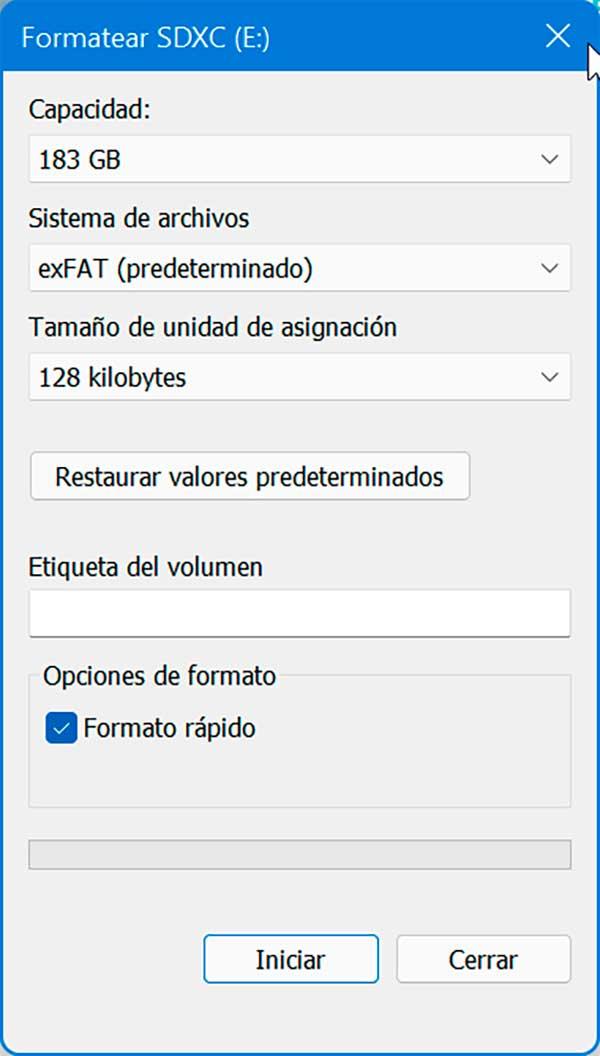
フォーマットが完了したら、デバイスを右クリックして、コンテキストメニューから[プロパティ]を選択します。 表示される新しいウィンドウで、をクリックします。 ReadyBoostタブ 。 ここでは、使用するデバイスを選択します。 キャッシュストレージとして使用するために必要なスペースを予約するための値を入力し、[適用]と[OK]をクリックして変更を保存します。
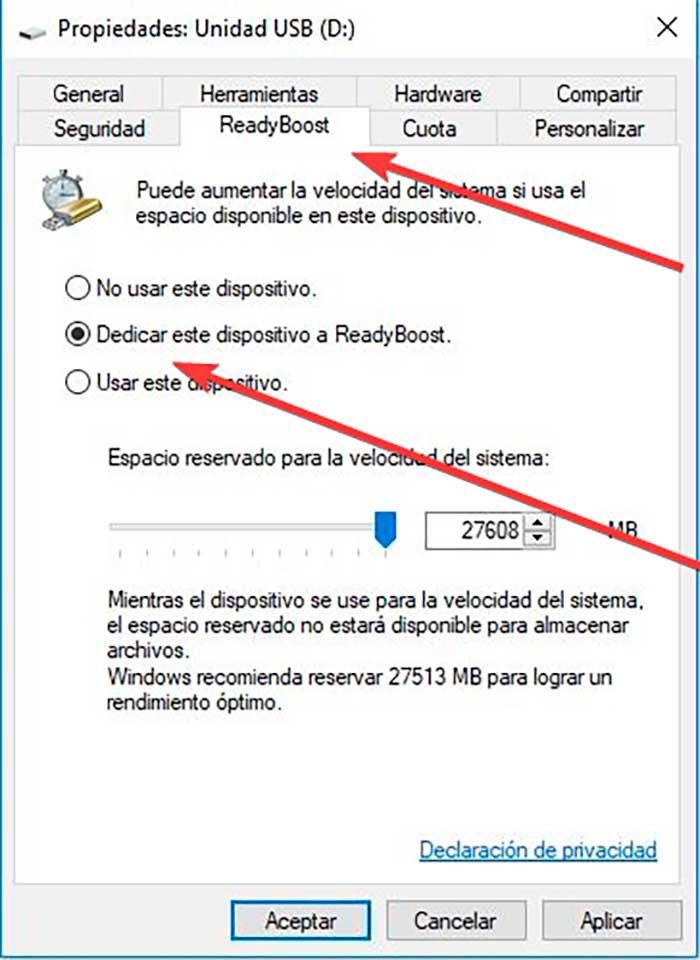
これで、約5〜10分待ってから、システムを再起動する必要があります。 次に、ReadyBoostは、と呼ばれるキャッシュファイルを作成することにより、システムキャッシュを使用するようにコンピューターを構成します。 ReadyBoost.sfcache 使用したUSBドライブまたはSDカードのルートディレクトリにあります。